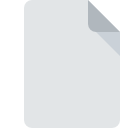
Filendelsen DOWNLOAD
Partially Downloaded Format
-
Category
-
Popularitet3.8 (113 votes)
Hvad er DOWNLOAD fil?
Fil med DOWNLOAD-udvidelse indeholder delvist downloadede data for en fil, som downloadprocessen blev standset eller standset. DOWNLOAD-filen kan være placeret i standard download-mappen, eller en mappe, der vælges, er bruger, når filen startes. Denne udvidelse bruges af følgende softwareprogrammer:
- Webbrowsere, for eksempel
- Firefox,
- Safari,
- Chrome - ældre versioner; i øjeblikket den. CRDOWNLOAD udvidelse anvendes
- P2P applikationer,
- Download ledere.
DOWNLOAD-udvidelsen kan tilføjes til det fulde filnavn for målfilen eller skiftes med filens originale udvidelse under downloadets varighed. Det er nogle gange muligt at genoptage ufærdig downloadproces ved at dobbeltklikke på DOWNLOAD-filen. Nogle typer af filer, f.eks. Video-, lyd- eller ZIP-arkiver, kan åbnes, selvom de ikke downloades helt. I så fald skal man ændre DOWNLOAD-suffikset i den oprindelige og åbne det med passende program.
Programmer, der understøtter DOWNLOAD filtypenavn
DOWNLOAD filer kan findes på alle systemplatforme, inklusive mobil, men alligevel er der ingen garanti for, at hver enkelt understøtter sådanne filer korrekt.
Programmer, der understøtter filen DOWNLOAD
 Windows
Windows  MAC OS
MAC OS Updated: 12/26/2022
Hvordan åbner jeg filen DOWNLOAD?
Der kan være flere årsager til, at du har problemer med at åbne DOWNLOAD-filer på et givet system. Heldigvis kan de mest almindelige problemer med DOWNLOAD filer løses uden dybdegående it-viden, og vigtigst af alt i løbet af få minutter. Nedenstående liste guider dig gennem processen med at løse det opståede problem.
Trin 1. Få Mozilla Firefox
 Problemer med åbning og arbejde med DOWNLOAD filer har sandsynligvis at gøre uden den rigtige software, der er kompatibel med at DOWNLOAD filer findes på din maskine. Denne er let. Vælg Mozilla Firefox eller et af de anbefalede programmer (for eksempel Google Chrome, Safari, Chromium) og download det fra passende kilde og installer på dit system. Over finder du en komplet liste over programmer, der understøtter DOWNLOAD filer, klassificeret efter systemplatforme, som de er tilgængelige for. En af de mest risikofri metoder til download af software er ved hjælp af links fra officielle distributører. Besøg Mozilla Firefox website og download installationsprogrammet.
Problemer med åbning og arbejde med DOWNLOAD filer har sandsynligvis at gøre uden den rigtige software, der er kompatibel med at DOWNLOAD filer findes på din maskine. Denne er let. Vælg Mozilla Firefox eller et af de anbefalede programmer (for eksempel Google Chrome, Safari, Chromium) og download det fra passende kilde og installer på dit system. Over finder du en komplet liste over programmer, der understøtter DOWNLOAD filer, klassificeret efter systemplatforme, som de er tilgængelige for. En af de mest risikofri metoder til download af software er ved hjælp af links fra officielle distributører. Besøg Mozilla Firefox website og download installationsprogrammet.
Trin 2. Bekræft, at du har den seneste version af Mozilla Firefox
 Hvis du allerede har Mozilla Firefox installeret på dine systemer, og DOWNLOAD-filer stadig ikke åbnes korrekt, skal du kontrollere, om du har den nyeste version af softwaren. Softwareudviklere implementerer muligvis support til mere moderne filformater i opdaterede versioner af deres produkter. Årsagen til at Mozilla Firefox ikke kan håndtere filer med DOWNLOAD kan være at softwaren er forældet. Den seneste version af Mozilla Firefox er bagudkompatibel og kan håndtere filformater understøttet af ældre versioner af softwaren.
Hvis du allerede har Mozilla Firefox installeret på dine systemer, og DOWNLOAD-filer stadig ikke åbnes korrekt, skal du kontrollere, om du har den nyeste version af softwaren. Softwareudviklere implementerer muligvis support til mere moderne filformater i opdaterede versioner af deres produkter. Årsagen til at Mozilla Firefox ikke kan håndtere filer med DOWNLOAD kan være at softwaren er forældet. Den seneste version af Mozilla Firefox er bagudkompatibel og kan håndtere filformater understøttet af ældre versioner af softwaren.
Trin 3. Indstil standardprogrammet til at åbne DOWNLOAD filer til Mozilla Firefox
Hvis problemet ikke er løst i det forrige trin, skal du knytte DOWNLOAD-filer til den nyeste version af Mozilla Firefox, som du har installeret på din enhed. Processen med at knytte filformater til standardapplikation kan variere i detaljer afhængigt af platform, men den grundlæggende procedure er meget ens.

Valg af førstevalgsprogram i Windows
- Højreklik på filen DOWNLOAD og vælg mulighed
- Vælg derefter indstillingen , og brug derefter til at åbne listen over tilgængelige programmer
- Det sidste trin er at vælge indstilling levere katalogstien til den mappe, hvor Mozilla Firefox er installeret. Det eneste, der er tilbage, er at bekræfte dit valg ved at vælge Brug altid denne app til at åbne DOWNLOAD-filer og klikke på .

Valg af førstevalgsprogram i Mac OS
- Højreklik på filen DOWNLOAD og vælg
- Fortsæt til afsnittet . Hvis det er lukket, skal du klikke på titlen for at få adgang til tilgængelige indstillinger
- Vælg det relevante program på listen og bekræft ved at klikke på
- Hvis du fulgte de foregående trin, skulle der vises en meddelelse: Denne ændring anvendes til alle filer med DOWNLOAD udvidelse. Klik derefter på knappen for at afslutte processen.
Trin 4. Sørg for, at DOWNLOAD-filen er komplet og fri for fejl
Hvis du fulgte instruktionerne fra de foregående trin, men problemet er stadig ikke løst, skal du verificere den pågældende DOWNLOAD-fil. At være ude af stand til at få adgang til filen kan relateres til forskellige problemer.

1. DOWNLOAD kan være inficeret med malware - sørg for at scanne det med et antivirusværktøj.
Hvis filen er inficeret, hindrer malware, der findes i filen DOWNLOAD, forsøg på at åbne den. Skan straks filen ved hjælp af et antivirusværktøj, eller scan hele systemet for at sikre, at hele systemet er sikkert. Hvis filen DOWNLOAD faktisk er inficeret, skal du følge instruktionerne herunder.
2. Kontroller, om filen er beskadiget eller beskadiget
Modtog du den pågældende DOWNLOAD-fil fra en anden person? Bed ham / hende om at sende det en gang til. Filen er muligvis blevet kopieret forkert, og dataene mistede integriteten, hvilket forhindrer adgang til filen. Hvis filen DOWNLOAD kun er delvist downloadet fra internettet, skal du prøve at genindlæse den.
3. Sørg for, at du har passende adgangsrettigheder
Der er en mulighed for, at den pågældende fil kun kan få adgang til af brugere med tilstrækkelige systemrettigheder. Log ind med en administrativ konto, og se Hvis dette løser problemet.
4. Sørg for, at systemet har tilstrækkelige ressourcer til at køre Mozilla Firefox
Hvis systemet er under høje belastninger, kan det muligvis ikke håndtere det program, du bruger til at åbne filer med DOWNLOAD udvidelse. I dette tilfælde skal du lukke de andre applikationer.
5. Kontroller, at dit operativsystem og drivere er opdaterede
Regelmæssigt opdaterede system, drivere og programmer holder din computer sikker. Dette kan også forhindre problemer med Partially Downloaded Format filer. Det er muligt, at en af de tilgængelige system- eller driveropdateringer kan løse problemerne med DOWNLOAD filer, der påvirker ældre versioner af givet software.
Vil du hjælpe?
Hvis du har yderligere oplysninger om filendelsen DOWNLOAD, vil vi være taknemmelige, hvis du deler dem med brugerne af vores service. Brug formularen placeres her og sende os dine oplysninger, der bekymrer filen DOWNLOAD.





